 |
|
Загружаемые шаблоны из сайта Office.com
Иногда предустановленных шаблонов недостаточно для выполнения требуемых действий. Поэтому в разделе «Шаблоны Office.com» представлены шаблоны различных типов документов, которые можно загрузить из серверов Microsoft, включая бюллетени, объявления, письма, брошюры и прочее. Для того чтобы загрузить шаблоны ваш компьютер должен иметь подключение к сети Интернет. В разделе «Шаблоны Office.com» выберите интересующую вас категорию.
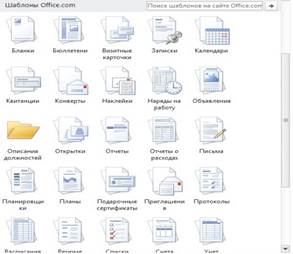
Если в категории присутствуют вложенные папки, разделяющие шаблоны на подкатегории, выберите нужную папку, как показано на следующем скриншоте:

После выбора папки вы увидите шаблоны, которые находятся в выбранной категории (например, Объявления > Недвижимость > Аренда или продажа). Выберите шаблон и нажмите на кнопку «Загрузить».

Шаблон будет загружен за несколько секунд.

Excel
В табличном процессоре MicrosoftExcel 2010, предназначенном для анализа данных и выполнения всевозможных операций вычисления, вы можете работать только с электронными таблицами. Для этого приложения MicrosoftOffice элементы вкладки «Создать» представления Backstage идентичны элементам MicrosoftWord, которые были описаны выше. Основное отличие заключается только в образцах шаблонов. Образцов шаблонов, созданных по умолчанию в MicrosoftExcel 2010 только семь, а в загружаемых шаблонах из серверов Microsoft можно найти только электронные таблицы. Вкладка «Создать» приложения MicrosoftExcel 2010 отображена на следующем скриншоте:
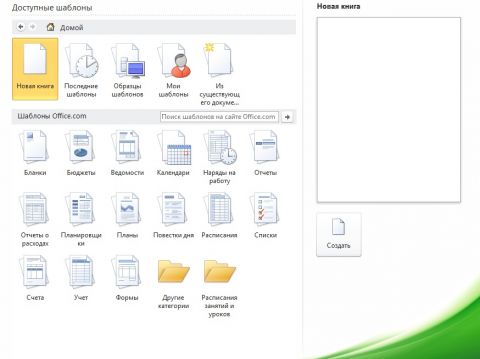
PowerPoint
В приложении MicrosoftPowerPoint 2010, предназначенном для подготовки презентаций для демонстраций, собраний и веб-страниц, вы можете работать только с файлами презентаций. В этом приложении, помимо таких действий как «Новая презентация», «Последний шаблоны», «Образцы шаблонов», «Мои шаблоны» и «Из существующего документа» вы можете создавать новые темы.

Тема – это визуальное оформление внешнего вида слайдов, используемое для упрощения создания презентаций выполняемое в профессиональном стиле. В отличие от образцов шаблонов, где при выборе существующего образца создается уже готовая презентация, в которой вам нужно только вставить свой текст с картинками и настроить анимацию, при выборе элемента «Темы» у вас есть возможность выбрать визуальное оформление для каждого слайда. Предустановленные темы MicrosoftPowerPoint 2010 вы можете увидеть на следующем скриншоте:

Access
В средстве управления базами данных MicrosoftAccess 2010, предназначенном для создания и управления реляционными базами данных, вы можете работать только с объектами и группами баз данных, используя язык структурированных запросов (SQL). В этом приложении используются выше перечисленные элементы для создания баз данных, но основное отличие от остальных приложений состоит в том, что вы можете создать как обычную базу данных, так и пустую веб-базу данных.
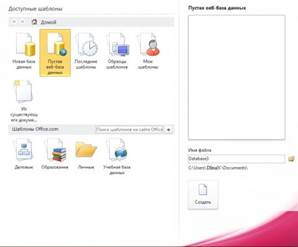
Веб-база данных – это нововведение, появившееся впервые в MicrosoftAccess 2010, при помощи которого можно опубликовать приложение на сервере MicrosoftSharePointServer, на котором выполняются службы Access. Эта технология позволяет любому пользователю, имеющему доступ к ресурсам использовать базу данных с помощью стандартного браузера, не устанавливая приложение Access на своем компьютере.
Visio
В приложении MicrosoftVisio 2010, предназначенном для построения разнообразных схем, вы можете работать только с файлами схем Visio. Во вкладке «Создать» представления Backstage данного приложения, при помощи раздела «Категория шаблонов» вы можете выбрать набор фигур, с которыми вам предстоит работать для создания схем определенного типа, начиная от простых блок-схем или планировки зданий, заканчивая принципиальными схемами сетевой инфраструктуры и сборочными чертежами.

Для того чтобы создать схему по нужному шаблону, выберите категорию, а затем укажите любой шаблон и нажмите на кнопку «Создать». Например, Категория «Сеть», шаблон «Подробная схема сети», как показано на следующем скриншоте:

Помимо этого, над категориями шаблонов отображаются те шаблоны, которые использовались последними, а под категориями шаблонов доступны стандартные действия для приложений MicrosoftОffice 2010, такие как «Новый документ», «Образцы схем», «Из существующего документа», а также шаблоны, доступные для загрузки из серверов Microsoft.
Publisher
В приложении MicrosoftPublisher 2010, предназначенном для создания и распространения публикаций и маркетинговых материалов, вы можете работать как с публикациями, так и с документами MicrosoftWord. Вкладка «Создать» представления Backstage текущего приложения значительно отличается по своей структуре от большинства приложений MicrosoftOffice 2010. Во вкладке создания приложения Publisher 2010 нет области предварительного просмотра.
Здесь доступно только несколько действий. Вы можете загрузить шаблоны с серверов Microsoft в категориях «Популярные» и «Другие шаблоны», а также создать новую публикацию. Для того чтобы создать новую публикацию вы можете использовать кнопку «Пустая А4 (книжная)» для создания публикации книжного формата и «Пустая А4 (альбомная)» для создании публикации альбомного формата или, выбрав «Дополнительные размеры страниц», создать публикацию такого размера, как вам нужно.

OneNote
В приложении OneNote 2010, предназначенном для создания заметок и работы с ними в легкодоступном расположении, вы можете работать как с файлами разделов OneNote, так и с документами MicrosoftWord. Также как и в приложении Publisher 2010, вкладка «Создать» представления Backstage значительно отличается от большинства приложений MicrosoftOffice 2010. Здесь вам нужно только указать ресурс для хранения вашей заметки, ввести название и указать расположение в зависимости от места хранения. Данная вкладка отображена на следующем скриншоте:

InfoPath
В приложении MicrosoftInfoPath 2010, предназначенном для создания форм и сбора данных, вы можете работать только с шаблонами форм InfoPath. В отличие от остальных приложений MicrosoftOffice, во вкладке «Создать» представления BackstageInfoPath 2010 вы не найдете привычных элементов. Вкладка «Создать» отображена на следующем скриншоте:

Доступны следующие элементы:
- Список SharePoint. Создание форм, которые будут применяться для просмотра и редактирования элементов в списке SharePoint;
- Библиотека форм SharePoint. Создание форм, которые будут применяться для сбора данных, сохраняемых в библиотеке форм SharePoint;
- Электронная почта. Создание форм рассылок, применяемых в электронной почте;
- Пустая. Создание пустой формы;
- Пустая (InfoPathFiller). Создание пустой формы, для заполнения которой необходимо использовать приложение MicrosoftInfoPathFiller;
- База данных. Создание формы, предназначенной для сбора данных, расположенных в базе данных MicrosoftAccess или MicrosoftSQL Server;
- Веб-служба. Создание формы, предназначенной для выполнения запроса данных из веб-службы, а также отправки данных в веб-службу;
- XML или схема. Создание формы на основе XML-файла или файла схемы;
- Файл подключения к данным. Создание формы, предназначенной для выполнения запроса к источнику данных SharePoint, который определяется в файле подключения к данным;
- Преобразовать существующую форму. Преобразование книг Excel и документов Word в шаблон формы InfoPath;
- Область сведений о документе. Изменение формы, используемой для редактирования свойств документов MicrosoftOffice, которые расположены в библиотеке документов SharePoint.
Заключение
В данной статье рассмотрен функционал создания документов приложений MicrosoftOffice средствами представления Backstage. Помимо основных офисных приложений, в рамках текущей статьи также описаны возможности создания документов для MicrosoftPublisher 2010, Visio 2010 и InfoPath 2010. Применение загружаемых шаблонов значительно упрощает работу по созданию файлов офисных приложений, позволяет применить соответствующие дизайнерские схемы, удовлетворяя вкус любого пользователя. При этом существенно сокращается время работы с приложениями.